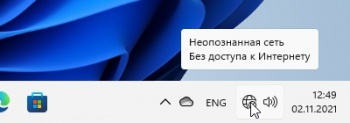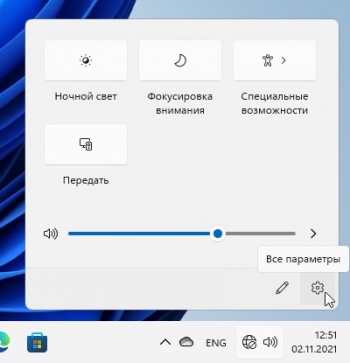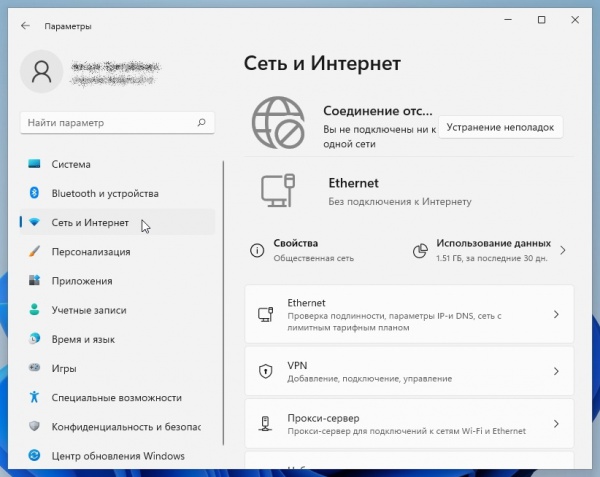Настройка подключения в Windows 11 — различия между версиями
AntonT (обсуждение | вклад) (Новая страница: «{{:Предупреждение_к_настройкам_сетевого_подключения}} <br /> Файл:01_Win11-Step1.jpg|мини|справа|350п…») |
(нет различий)
|
Текущая версия на 07:02, 20 января 2022
Если Вы выполняете подключение через роутер, то указывать вручную настройки ip-адресов не нужно. Компьютер (и другие устройства) должны получать настройки автоматически от роутера. За исключением TV приставок для роутеров, настраиваемых в режиме моста (Bridge Port).
Если у Вас подключено несколько устройств/компьютеров от кабеля Макснет через коммутатор/свитч (не через роутер), то на каждое устройство нужно получить отдельный комплект настроек (ip-адресов). Для получения дополнительных комплектов настроек нужно обратиться в службу технической поддержки.
При замене устройства, подключенного кабелю Макснет, необходимо изменить привязку к MAC-адресу (самостоятельно через систему статистики, либо обращением в службу технической поддержки по телефону)
1. На рабочем столе Windows 10, в правом нижнем углу возле индикатора часов найдите значок сетевого подключения, щелкните по нему правой кнопкой мыши, и в открывшемся меню выберите Все параметры.
2. В появившемся окне, в меню слева, щелкните на пункт [Сеть и Интернет].